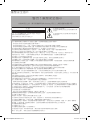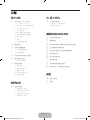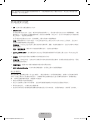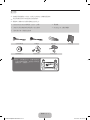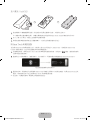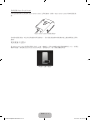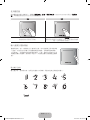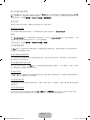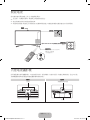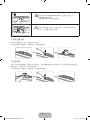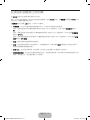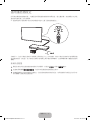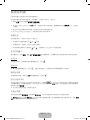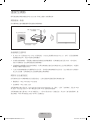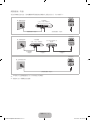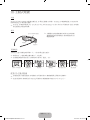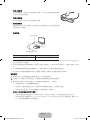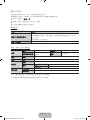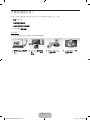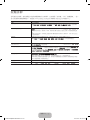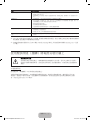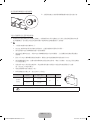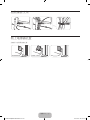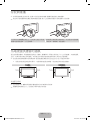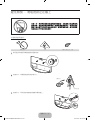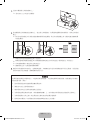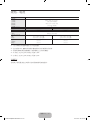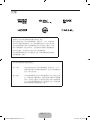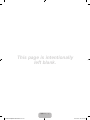© 2013 Samsung Electronics Co., Ltd. All rights reserved.
BN68-04822B-05
LED液晶電視
使用手冊
感謝您購買三星產品。
為了獲得更完善的服務,請於以下位置註冊您的
產品:
www.samsung.com/tw
型 號 ___________________序號 ______________
三星全球服務網
如果您對三星制品有任何咨詢或建議,請聯絡三星客服中心
0800-329-999
www.samsung.com/tw
台北市內湖區陽光街292號3樓
台灣三星電子股份有限公司
UA46F8000AM (UA46F8000)
UA55F8000AM (UA55F8000)
[UF8000-ZW]BN68-04822B-05TC.indb 1 2013-05-20 �� 10:03:10

重要安全指示
•機殼與後蓋或底蓋上的槽口與開口均為提供必要的通風而設。
為了確保本裝置之可靠操作以及避免它過熱,切勿堵塞或遮蔽這些槽口與開口。
-請勿使用衣料或其他材料遮蔽這些槽口與開口。
-請勿將本裝置放在床上、沙發、地毯或其他類似表面上而使這些槽口與開口被堵塞。
-請勿將本裝置放在空間狹窄封閉之處,例如書櫥或內建式壁櫥,除非具備足夠的正確通風設施。
•請勿將本裝置放在靠近暖氣設備或散發熱的地方,或者陽光可以直射的地方。
•切勿將本產品置於發熱物品附近(花瓶等),例如,蠟燭、煙灰缸、熏香、易燃氣體或爆炸物。
•請勿將包含水的器具放在本裝置的上面,因為這將可能導致火患或電擊。
•請勿將本裝置暴露在雨中或放在靠近水的地方(靠近浴缸、洗手盆、廚房水槽,或洗衣盆、潮濕的地下室,
或靠近游泳池,等等)。如果本裝置被意外濺濕,請即刻斷開電源連接,然後聯絡授權的經商。
在清潔前,切記從插座拔出電源線。
•本裝置使用電池。根據環境的考量,您的社區可能有設立規定,要求您正確廢置這些電池。
•不要讓牆上插座、延伸線或便利盒超載,因為這將可能導致火患或電擊。
•電源線的舖設方式應該注意,不要讓它有可能被踩踏或被附近物件擠壓、特別留意插頭、便利盒的插頭電纜,
以及從裝置出來的電纜。
•若要保護本裝置免受閃電暴風雨襲擊或長期不使用本裝置時提供保護,請從牆上插座拔下電源線,
然後斷開天線或電纜系統的連接。這將可以預防在發生閃電或電湧時對裝置的傷害。
•將AC電源線連接到DC配接器之前,請確定DC配接器指定的電壓符合您本地的電源供應。
•請勿將任何金屬物件插入本裝置的開口處。這樣做可能會導致電擊的危險。
•為了防止電擊,請永遠不要碰觸裝置的內部。只有合格的專業技術人員可以打開本裝置的外箱。
•切記插入電源線直至其穩固到位。移除電源線時,請務必抓緊電源插頭,然後再從插座上將其拔出。切勿用濕手觸
摸電源線。
•如果本裝置未正常操作,特別是發出異常聲音或臭味時,請即刻斷開它的連接,
然後聯絡授權的經銷商或服務中心。
•如果要讓電視維持不使用的狀態,或者您要長時間離開屋內(尤其當屋內只留下幼兒、
老人或行動不便的人時),務必確實從插座中拔出電源插頭。
-累積的灰塵可能造成電擊、漏電,或因電線走火造成火災,並使絕緣體發熱或造成其品質敗壞。
•若要在粉塵多、高溫或低溫、高濕度、含化學物質的環境中以及機場或車站等全天候使用顯示器的地方安裝顯示
器,請務必聯絡授權的服務中心。若要在粉塵多、高溫或低溫、高濕度、含化學物質的環境中以及機場或車站等
全天候使用的地方安裝產品,請務必聯絡授權的服務中心。若不這樣做,您的顯示器可能會嚴重損毀。
否則可能會對您的產品造成嚴重損害。
•只使用適當接了地的插頭和插座。
-接地不好可能造成觸電或設備損損。(僅限於l類設備。)
•要斷開設備與電源的連接,必須將插頭從電源插座上拔除,因此電源插頭應容易操作。
•切勿讓小孩靠在本產品上。
•將附件(電池等)存放於兒童無法觸及的安全位置。
•切勿將本產品安裝於不穩固的位置,例如,搖晃的架子、傾斜的地板或受到震動的地方。
•切勿墜落或撞擊本產品。若產品受損,請斷開電源線並聯絡服務中心。
•先從電源插座拔下電源線,然後用乾燥的軟布擦拭本產品。切勿使用任何化學制劑,如蠟、苯、酒精、稀釋劑、
殺蟲劑、空氣清新劑、潤滑劑或清潔劑。這樣可能會損壞產品外觀或擦掉產品上的印刷內容。
•切勿讓設備滴到或濺到水。
•切勿將電池丟入火中。
•切勿讓電池短路或過熱,切勿拆開電池。
•若電池更換不正確,則有爆炸的危險。僅使用相同或同等類型的電池進行更換。
•警告-為防止著火,請務必使此產品遠離蠟燭或其他明火。
警告!重要安全指示
安裝本產品之前,請仔細閱讀與您的Samsung產品上之標記相應的適當章節。
注意
注意:為了減少電擊的危險,請勿卸下護蓋(或後蓋)。
裝置內沒有使用者可維修之部件。
讓合格的專業技術人員執行所有維修工作。
電擊危險,請勿打開
此符號標示內含高電壓。
以任何形式與本產品內部之任何部件接觸均可導
致危險。
此符號提醒您本產品有提供關於操作與維護的重
要說明文件。
[UF8000-ZW]BN68-04822B-05TC.indb 2 2013-05-20 �� 10:03:10

繁體中文-3
目錄
安裝本產品之前,請仔細閱讀與您的Samsung產品上之標記相應的適當章節。
基本功能
6 使用SmartTouchControl
7 放入電池(AAAX2)
7 將SmartTouch與電視配對
8 電池電量不足警示
9 使用觸控板
9 輸入編號以變換頻道
10 顯示狀態與通知橫幅
10 歷史記錄
10 搜尋
10 使用虛擬遙控器
11 開啟電視
11 內建電視攝影機
12 延伸電視攝影機
12 收回攝影機
13 在視訊的訊號源之間切換
14 通用遙控器設定
14 新增外部裝置
15 檢視說明書
15 捲動頁面
15 使用頂端圖示
15 關閉說明書
15 跳至功能表項目
15 更新說明書
網路組態
16 連接至網路
16 網路連線-無線
16 無線網路注意事項
16 網路安全性通訊協定
17 網路連線-有線
3D基本資訊
18 3D主動式眼鏡
18 配對3D主動式眼鏡
20 觀賞3D視訊
疑難排解和其他資訊
21 什麼是遠端支援?
22 疑難排解
23 使用壁掛架組(選購)將電視安裝於牆上
25 Eco感應器和螢幕亮度
25 進化套件插槽(進化套件單獨販售)
26 組裝線套支架
26 裝上電源插孔蓋
27 存放與維護
27 為電視提供適當的通風
28 避免傾倒–將電視固定在牆上
規格
30 規格-電視
31 授權
[UF8000-ZW]BN68-04822B-05TC.indb 3 2013-05-20 �� 10:03:10

繁體中文-4
頁)本使用者手冊中的圖表和插圖僅供參考,可能與實際的產品外觀有所差別。產品設計與規格可能
有所變更,恕不另行通知。
新電視的功能
• 3D:此新功能可讓您觀賞3D內容。
•
SMARTHUB:
此電視具備SmartHub,這是一種多功能的家庭娛樂中心。使用者可使用SmartHub來瀏覽網路、下載
應用程式,以及透過社交網路服務與家人和朋友保持聯繫。除此以外,您可以享用儲存在外部儲存裝
置上的相片、視訊和音樂檔案。
按™按鈕以啟動SmartHub。使用螢幕上方顯示的圖示來選擇服務。
社群:觀看最新的YouTube視訊,以及您和您的好友公佈在Facebook和Twitter上的視訊。您也可以
透過電視攝影機與朋友視訊通話。
應用程式:SamsungApps提供大量的免費和付費新聞、運動、氣象和遊戲內容,這些內容都可下載到
電視上觀看。
相片、視訊與音樂:播放來自外部儲存裝置的相片、視訊和音樂檔案。
•
Anynet+(HDMI-CEC):這可讓您使用Samsung電視遙控器控制所有所連接支援Anynet+的Samsung裝
置。
•
說明書:提供內建於電視中螢幕顯示的詳細使用者手冊。
•
智慧互動:使用此功能,您就可以利用動作來存取和控制功能表選項。若要使用智慧互動功能,電視
攝影機應連接到電視。
•
裝置管理員:透過USB或藍牙鍵盤和滑鼠來使用電視功能。
•
MHL&ScreenMirroring:利用有線或無線連線,在電視上顯示行動裝置畫面。
靜止影像警告
避免在螢幕上播放靜止影像(如jpeg圖檔)、靜止影像項目(如電視頻道標誌、螢幕下方的股票或新聞
列等)或是全景或4:3影像格式的節目。持續顯示靜止圖像會造成LED螢幕的影像烙印,影響影像品
質。為降低這種影響的風險,請遵循下列建議:
• 避免長時間顯示相同電視頻道。
• 務必以全螢幕方式顯示所有影像。並使用電視機的畫面格式功能表設定最適合的格式。
• 降低亮度及對比,以避免產生殘留影像。
• 使用所有專為減少影像殘留和螢幕烙影現象而設計的各項功能。如需詳細資訊,請參閱「說明書」。
[UF8000-ZW]BN68-04822B-05TC.indb 4 2013-05-20 �� 10:03:10

繁體中文-5
附件
✎
請確認電視隨附以下物品。若缺少任何物品,請聯絡經銷商。
✎
物品的顏色和形狀可能依產品型號而異。
✎
開箱時,請檢查沒有附件隱藏在包材後方。
• SmartTouchControl和電池(AAA,2顆)
• 保固卡(某些地區可能未提供)/安全指南
• 使用者手冊/快速設定指南
• 電源線
• Samsung3D主動式眼鏡
色差端子轉接器 AV轉接器 線套支架 電源插孔蓋
壁掛架轉接器x2 電視套環套件 紅外線延長線
警告:如果搬運不當,螢幕可能會因
為直接受壓而損壞。建議您手持電視
邊緣抬升,如圖所示。
請勿觸碰此螢
幕!
[UF8000-ZW]BN68-04822B-05TC.indb 5 2013-05-20 �� 10:03:11

繁體中文-6
使用SmartTouchControl
TV
MIC
STB
BCDA
SMART HUB
靜音暫時關閉
聲音。
TV
MIC
STB
BCDA
SMART HUB
觸控板
• 在觸控板上拖曳將焦點移到螢幕上。
• 按下觸控板以執行、啟用,或選擇反白
顯示的項目。
• 按住觸控板以顯示
頻道列表。
聲控選擇您的語音命令並使用語音輸入
文字。
在畫面上顯示虛擬遙控器。請參閱「說明
書」中「
控制電視 > 虛擬遙控器」一章。
變更頻道。
顯示
電子節目表(電子節目表)。
開啟和關閉連接至電視的衛星或有線機
上盒。
針對此項,SmartTouchControl必須設定為
通用遙控器。請參閱「說明書」中「
控制電
視 > 通用遙控器設定」一章。
開啟和關閉電視。
顯示和選擇可用視訊來源。
調整音量。
彩色按鈕會根據電視目前執行的功能而有
不同的作用。
顯示SmartHub應用程式。請參閱「說明
書」中「
SMARTTV功能> SmartHub」
一章。
✎
結束執行中的應用程式很簡單,只要按
™
按 鈕 即 可。
您可以使用麥克風傳達語音辨識命令。只
要按聲控按鈕即可。
✎
語音辨識功 能 會 因 為 發 音 不 清 楚、說
話音量或周圍噪音而受到影響。
返回上一個功能表。
基本功能
[UF8000-ZW]BN68-04822B-05TC.indb 6 2013-05-20 �� 10:03:11

繁體中文-7
放入電池(AAAX2)
1. 使用塑膠卡片輕輕撬開電池蓋。然後用指甲從電池蓋槽口拉起,以將其完全取下。
✎
請檢查電池蓋溝槽的位置。溝槽位置會依產品所提供的SmartTouchControl類型而有所不同。
2. 放入2個AAA電池,確定已正確對準正極和負極。
3. 將電池蓋對準遙控器背面並沿著邊緣壓下,直到完全與遙控器密合為止。
將SmartTouch與電視配對
在您將SmartTouch與電視配對之前,請先將2個AAA電池放入SmartTouch。若要使用SmartTouch
Control來操作電視,您必須先透過藍牙將其與電視配對。
1. 若要開啟電視,請將SmartTouchControl對準電視的遙控接收器,然後按下電視按鈕。遙控接收器的
位置可能依型號而異。
2. 畫面的左下角將會顯示一個藍牙圖示,如下圖所示。電視會嘗試自動連接至SmartTouchControl。
<正在嘗試連線與完成的圖示>
3. 配對成功時,電視會在代表電視與SmartTouch的圖形之間顯示小型綠色圓圈。如果SmartTouch並未
配對,則請用筆尖按下並且放開SmartTouch背面的配對按鈕。
✎
在您第一次開啟電視時,電視會立即啟動初始設定。
[UF8000-ZW]BN68-04822B-05TC.indb 7 2013-05-20 �� 10:03:12

繁體中文-8
重新連接SmartTouchControl
如果您需要重新建立電視與SmartTouchControl之間的連線,請按下SmartTouchControl背面的配對按
鈕。
<SmartTouchControl的配對按鈕>
若要使用配對按鈕,則必須先將遙控的電池蓋取下。按下配對按鈕將會自動重新建立遙控與電視之間的
連線。
電池電量不足警示
當SmartTouchControl的電池電量不足時,下面(插圖中)的指示器會出現在電視螢幕的左下方。如果出
現警示視窗,請更換SmartTouchControl的電池。若要使用久一點,請使用鹼性電池。
<電量不足警示視窗>
[UF8000-ZW]BN68-04822B-05TC.indb 8 2013-05-20 �� 10:03:12

繁體中文-9
使用觸控板
使用觸控板來執行各種命令。瀏覽至教學課程(系統 > 裝置管理員 > SmartTouchControl設定 > 教學課
程)以檢視使用SmartTouchControl的螢幕指南。
拖曳 點選
以所需的方向在觸控板上拖曳。
將焦點或指標往手指拖曳的方向移動。
在觀看電視時按住觸控板可在畫面上顯示頻道清單。I此外,您可以在
應用程式執行時點選並且按住觸控板2秒以上,以存取應用程式的隱藏
功能。(並非所有應用程式都適用。)
輸入編號以變換頻道
觀看電視時,點一下觸控板左右邊緣的凸線,即可在螢幕上顯示數字輸
入視窗。利用您的手指輸入所要觀看頻道的編號。可辨識的號碼會顯
示在畫面上,而電視會切換到對應的頻道。不過,電視有可能無法正常
辨識您所輸入的號碼。請參閱下列指示,以確保您輸入的號碼能正確辨
識。
數字輸入指南
輸入數字時,請參閱下圖。如果您未遵照下列筆順,電視可能無法辨識您的輸入。
[UF8000-ZW]BN68-04822B-05TC.indb 9 2013-05-20 �� 10:03:12

繁體中文-10
顯示狀態與通知橫幅
在功能表畫面上,按下SmartTouchControl上的遙控按鈕,然後在畫面上顯示的虛擬控制面板中選擇狀
態。如需關於使用狀態與警示橫幅的詳細資訊,請參閱SMARTTV功能與。如需關於使用狀態與警示橫
幅的詳細資訊,請參閱說明書 > SMARTTV功能 > 狀態與通知。
歷史記錄
這會顯示最近存取的頻道、媒體內容和應用程式的互動式清單。
刪除歷史記錄資料
您可以刪除有關最近檢視的頻道、內容與應用程式的歷史記錄資訊。使用紀錄/搜尋
搜尋
按下使用紀錄/搜尋按鈕。清單就會顯示在畫面底部。再次按下使用紀錄/搜尋按鈕。輸入搜尋條件,不僅
可搜尋電視上的諸多應用程式與內容,也可以搜尋網路。
如需詳細資訊,請參閱
說明書
>
SMARTTV功能
>
搜尋。
使用虛擬遙控器
按遙控按鈕,在螢幕上顯示虛擬遙控器。虛擬遙控器包含數字面板、播放控制面板以及快速存取面板。
使用觸控板來選擇數字和按鈕。
變更虛擬遙控器控制面板
您可以變更要在電視螢幕上顯示哪個虛擬遙控面板。若要在面板之間切換,請將焦點反白顯示移動到所
顯示面板的左緣或右緣之外。
變更虛擬搖控器面板的位置
按下SmartTouchControl上的遙控按鈕。虛擬搖控器面板就會顯示在畫面上。按住觸控板一秒鐘。使用者
可以變更畫面上虛擬搖控器面板的位置。
使用數字面板
在觀看電視時,可使用數字面板在鍵盤畫面或網頁上輸入數字或者變更頻道。使用數字板變更頻道會留
下記錄,讓您可以輕鬆返回之前的頻道。
使用播放控制面板
在觀賞媒體內容時使用播放控制面板暫停、倒轉、快轉、跳到下一個檔案,以a、b、{、}按鈕選擇
功能等等。
使用快速存取面板
使用快速存取面板上的按鈕叫出電視的工具、訊息畫面或說明書畫面。請注意,所顯示的按鈕可能依
SmartTouchControl的作業模式而異(在僅控制電視時,可做為通用遙控器等使用)。
[UF8000-ZW]BN68-04822B-05TC.indb 10 2013-05-20 �� 10:03:13

繁體中文-11
開啟電視
使用遙控器或電視面板上的P按鈕開啟電視。
✎
在您第一次開啟電視時,電視會立即啟動初始設定。
✎
產品的顏色和形狀可能依型號而異。
✎
電視的控制器(電視後方右側有個小型搖桿狀的按鈕)可讓您無須使用遙控器也可以控制電視。
mR
P
TV
功能選單
電視控制器
此影像是正對著電視螢幕所
繪製。
攝影機
遙控感應器
當您使用SmartTouchControl時,
待機LED不會亮起
(
P
按鈕除外)。
內建電視攝影機
此電視配備內建電視攝影機,可用於動作控制、語音辨識(內建麥克風)和臉孔辨識功能。您也可以使
用調整攝影機角度的旋鈕來變更攝影機的檢視角度。
俯視圖 後視圖
麥克風
鏡頭
調整攝影機角度的旋鈕
麥克風
[UF8000-ZW]BN68-04822B-05TC.indb 11 2013-05-20 �� 10:03:13

繁體中文-12
請勿在操作電視攝影機時觸摸鏡頭。若是留下指紋,可
能會影響到影像品質。
如果鏡頭弄髒,請使用軟布擦拭。
避免麥克風被塵土阻塞。若被阻塞住,可能會無法辨識語
音命令。使用軟布擦拭麥克風。
延伸電視攝影機
為使用電視攝影機,首先必須將其延伸拉出。
不要碰到鏡頭,輕輕推一下攝影機,直到聽到喀嗒聲。
收回攝影機
如果不使用電視攝影機,請將其收回電視裡。當電視攝影機在收回的狀態時,無法使用動作控制和臉孔
辨識功能,不過仍然可以使用語音辨識。
不要碰到鏡頭,輕輕推一下攝影機,直到聽到喀嗒聲。
[UF8000-ZW]BN68-04822B-05TC.indb 12 2013-05-20 �� 10:03:15

繁體中文-13
在視訊的訊號源之間切換
按訊號源按鈕可在連接電視的裝置之間切換。
例如,若要切換到連接第二個HDMI連接器的遊戲機,請按
訊號源按鈕。從訊號源清單選擇HDMI2。視
產品而定,連接器名稱可能不同。
從
訊號源畫面中選擇工具按鈕,以存取下列選項:
•
名稱編輯:您可以將連接電視的裝置重新命名,以便於容易辨識外部訊號源。
例如,電腦是透過HDMI纜線連接到電視的HDMI(DVI)連接埠時,您可以透過
名稱編輯變更為
PC。
例如,電腦是透過HDMI轉接DVI纜線連接到電視的HDMI(DVI)連接埠時,您可以透過
名稱編輯
變更為
DVIPC。
例如,影音裝置是透過HDMI轉接DVI纜線連接到電視的HDMI(DVI)連接埠時,您可以透過
名稱
編輯變更為DVI裝置。
•
資訊:檢視有關所連接裝置的詳細資訊。
•
更新:如果連接的裝置未出現在清單中,則請選擇此項。如果在選擇更新後裝置仍未出現在清單中,
請檢查電視轉接裝置連線狀態。
•
移除USB:安全地從清單移除USB裝置。此功能只有在選擇USB裝置時才能使用。
•
通用遙控器設定:使用此設定通用遙控器的設定。使用通用遙控器,使用者便可控制連接電腦的外部
裝置,例如機上盒、藍光播放機和AV接收器。
[UF8000-ZW]BN68-04822B-05TC.indb 13 2013-05-20 �� 10:03:15

繁體中文-14
通用遙控器設定
此電視具備通用遙控器功能,可讓您使用電視遙控器控制有線電視盒、藍光播放機、家庭劇院以及其他
連接至電視的第三方外部裝置。
✎
連接電視的外部裝置中有部分或新機型可能不支援「通用遙控器設定」。
如圖所示,在紅外線延長線和外部裝置之間保持至少5公分的距離。將紅外線延長線面向外部裝置的遙
控訊號接收器。請注意,紅外線延長線與外部裝置之間不應該有障礙物。因為障礙物會干擾遙控訊號的
傳輸。
新增外部裝置
1. 開啟您要為其設定通用遙控器功能的外部裝置,然後按訊號源以顯示訊號源畫面。
2. 在畫面頂端選擇通用遙控器設定。如此即可啟動通用遙控器設定程序。
3. 請遵循螢幕指示使用建議的代碼設定,進行通用遙控器功能的設定。如果建議的代碼設定沒有作用,
請手動輸入型號來設定遙控器。
[UF8000-ZW]BN68-04822B-05TC.indb 14 2013-05-20 �� 10:03:16

繁體中文-15
檢視說明書
內嵌說明書包含電視主要功能的相關資訊。
此電視具備內建的使用者指南。若要讀取,可使用下列其中一個方法:
• 開啟
支援功能表並選擇說明書(疑難排解)。
• 按SmartTouchControl上的
遙控按鈕,在畫面上顯示控制按鈕。輕劃觸控板直到說明書顯示,然後進
行選取。
✎
藍色的字是指螢幕功能表選項,而淡藍色字指的是遙控器按鈕。
✎
在www.samsung.com/support上亦提供本指南的可列印版本。
捲動頁面
若要捲動頁面,可使用下列其中一個方法:
• 按螢幕右方邊緣捲軸上的
或 按鈕。
• 在觸控板任一邊緣向上或向下拖曳或滑動。
• 將焦點置於螢幕右方邊緣的
或 ,在觸控板上向上或向下拖曳或滑動。
使用頂端圖示
使用畫面左上方的返回、下一頁和開啟的頁面圖示瀏覽頁面。在瀏覽兩頁或多個頁面時可使用這些圖示。
返回首頁
若要返回首頁,請按a按鈕或選擇畫面右上方的 。
搜尋頁面
按{按鈕或選擇畫面右上方的 ,並輸入搜尋條件。從搜尋結果清單選擇要顯示的頁面。
關閉說明書
若要關閉說明書,請按住返回或選擇畫面右上角的 。
跳至功能表項目
若要直接跳至目前區段中所描述的功能表項目,請選擇 。您也可以從功能表項目直接跳到說明書
中相關的章節。在功能表畫面上,按下SmartTouchControl上的遙控按鈕,然後在畫面上顯示的虛擬控
制面板中選擇說明書。
✎
此功能依功能表而定,可能無法使用。
更新說明書
按™按鈕並選擇應用程式,然後選擇更多App。可以更新應用程式的相同方式更新說明書。
在
更多App畫面上選擇更新App,然後從清單中選擇說明書。說明書會開始更新至最新版本。不過更新
App只有在需要更新時才會顯示在畫面上。
[UF8000-ZW]BN68-04822B-05TC.indb 15 2013-05-20 �� 10:03:16

繁體中文-16
網路組態
連接至網路
將電視連線到網路可讓您存取SmartHub等線上服務以及軟體更新。
網路連線-無線
使用標準路由器或數據機將電視連線到網際網路。
具備DHCP伺服器的IP路由
器或數據機
區域網路纜線(未提供)
牆上區域網路連接埠
無線網路注意事項
• 此SmartTV支援IEEE802.11a/b/g/n通訊協定。Samsung建議使用IEEE802.11n。否則,當您透過網路
連線播放視訊時,視訊可能無法流暢播放。
• 若要使用無線網路,電視機必須連線至無線路由器或數據機。若無線路由器支援DHCP,則可使用
DHCP或靜態IP位址將電視連接至無線網路。
• 為無線路由器選擇目前未使用的頻道。如果為無線路由器設定的頻道目前已由其他裝置使用,則通常
會導致干擾和/或通訊失敗。
• 大部分的無線網路都具有選擇性的安全系統。若要啟用無線網路的安全系統,您必須使用字元和數字
建立安全金鑰。您將需要此安全金鑰來連線至無線網路。
網路安全性通訊協定
此電視僅支援下列無線網路安全性通訊協定,且無法連接未通過認證的無線路由器:
• 驗證模式:WEP,WPAPSK,WPA2PSK
• 加密類型:WEP,TKIP,AES
如果無線路由器已設定為「PureHigh-throughput(Greenfield)802.11n」模式,且將「加密類型」設定為WEP
或TKIP,SamsungSmartTV將不會支援符合新Wi-Fi認證規格的連線。
如果無線路由器支援WPS(Wi-Fi保護設定),則可以使用PBC(按鈕設定)或PIN(個人識別號碼)連
接至網路。WPS會自動設定SSID和WPA金鑰設定。
[UF8000-ZW]BN68-04822B-05TC.indb 16 2013-05-20 �� 10:03:17

繁體中文-17
網路連線-有線
依您的網路設定而定,使用纜線將電視連接至網路有三種主要方式。如下圖所示:
牆上數據機連接埠
數據機纜線(未提供) 區域網路纜線(未提供)
電視後面板
外部數據機
(ADSL/VDSL/有線電視)
電視後面板
牆上數據機連接埠
數據機纜線
(未提供)
區域網路纜線
(未提供)
區域網路纜線
(未提供)
外部數據機
(ADSL/VDSL/有線電視)
具有DHCP伺服器的IP
路由器
電視後面板
牆上區域網路連接埠
區域網路纜線(未提供)
✎
本電視不支援網路速度小於100/10Mbps的網路。
✎
請使用Cat7纜線進行連接。
[UF8000-ZW]BN68-04822B-05TC.indb 17 2013-05-20 �� 10:03:17

繁體中文-18
3D基本資訊
3D主動式眼鏡
功能
Samsung的SSG-5100GB3D眼鏡可讓您在3D電視上觀看3D影像。Samsung3D眼鏡會透過2.4GHzRF頻
段與Samsung3D電視進行通訊。
✎
Samsung3D眼鏡只能與2011、2012和2013年上市的SamsungD、E和F系列3D電視相容。這些3D眼鏡
無法連線至其他藍牙裝置。
零件
LED指示燈和電源按鈕
液晶快門
電池蓋
✎
如需關於如何組裝眼鏡的耳掛以及如何將眼
鏡與電視配對的詳細資訊,請參閱個別的3D
眼 鏡 說 明 書。
更換電池
如果紅色LED持續每兩秒閃爍一次,則以新電池進行更換。
✎
將 電 池 的「+」端 對 準 電 池 槽 內 標 示「+」的 位 置。
✎
若要確認剩餘的電池電力,請參閱本手冊中的「配對」一節。
拉起向下的電池蓋 打開電池蓋 取出電池 更換電池 將電池蓋往下推 關上電池蓋
配對3D主動式眼鏡
✎
甚麼是配對?配對是連接3D眼鏡和3D電視的程序,讓兩個裝置之間能夠交換資料。
✎
在進行配對時,請確保您的Samsung電視與3D眼鏡距離不超過19.5吋(50公分)。
[UF8000-ZW]BN68-04822B-05TC.indb 18 2013-05-20 �� 10:03:18

繁體中文-19
•
開啟立體眼鏡
按下電源按鈕。綠色LED燈會亮起3秒鐘。(使用3D眼鏡前確定電視
上的3D功能已經啟動。)
•
關閉立體眼鏡
按下電源按鈕。紅色LED燈會亮起3秒鐘。
•
執行配對程序
開啟電視並且使其完全通電。按住眼鏡上的電源按鈕。LED會交替閃爍
綠燈和紅燈2秒鐘。
• 操作範圍
2~6
50
建議的配對距離
建議的觀賞距離
建議的觀賞距離 建議的配對距離
2~6公尺(6.5至19.5英尺) 50公分或以下(19.5英吋)
✎
在3D眼鏡配對之後,電視螢幕上會顯示剩餘的電池電力。(此功能只適用於2013年上市的SamsungF系
列3D電視以及3D眼鏡。)
✎
如果您持續嘗試配對眼鏡與電視,電池電力將會大幅減少。不過,電池電力會在約一分鐘內回復到一定程
度。
✎
作用距離則視眼鏡與電視間的障礙物(人、金屬、牆等)以及藍牙訊號的強度而定。
✎
當不使用3D眼鏡時請關閉其電源。如果讓3D眼鏡一直開著,可能會縮短電池的壽命。
配對步驟
1. 將電視打開,然後將眼鏡移至距離電視19.5英吋的範圍內。
2. 快速按下3D眼鏡上的電源按鈕,3D眼鏡的電源會開啟並開始進行配對。
3. 配對成功完成時,電視上會顯示「3D眼鏡已連接到電視。」的訊息。
• 如果配對失敗,3D眼鏡會關閉電源。
• 如果第一次嘗試配對就失敗,可將電視的電源關閉再開啟,然後執行步驟2。
• 如何再次進行配對:按3D立體眼鏡上的電源按鈕1秒鐘以上。
發生以下情況時需要再次進行配對:
− 如果3D眼鏡在重新配對後,即使按下電視(尤其是3D電視)上的電源按鈕仍然沒有作用。
− 如果您想要在其他屬於2011至2013年上市的D、E或F系列的Samsung3D電視型號上播放3D內
容,您必須將眼鏡與其他電視配對。
[UF8000-ZW]BN68-04822B-05TC.indb 19 2013-05-20 �� 10:03:18

繁體中文-20
觀賞3D視訊
依影像來源的格式而定,某些3D模式可能無法使用。
若要觀賞3D畫面,必須戴上3D主動式眼鏡並按下電源鈕打開眼鏡電源。
1. 移至3D畫面。(影像 > 3D)
2. 選擇3D模式。隨即出現「3D模式」畫面。
3. 設定您要觀賞之影像的3D模式。
疑難排解
問題... 措施...
我的3D眼鏡無法運作。
更換電池。
3D眼鏡應靠近電視。確保電視和3D眼鏡間的直線距離小於19.5英尺
(6公尺)。
檢查電視的3D功能設定。
LED一直閃爍 電池沒電,更換電池。
規格(型號:SSG-5100GB)
光學
快門 液晶 透射率 36±2%
建議的操作距離
2~6公尺(6.5至19.5
英呎)
場率 120場/秒
重量 眼鏡 21.5克/0.76盎司(包含電池:24.0±0.5克/0.85.±0.018盎司)
電源 眼鏡 一個3V鋰/二氧化錳電池3V(CR2025)
耗電量
眼鏡 0.85mA(平均)
電池
類型 165mAh,3.0V(CR2025)
操作時間 150小時
操作條件
工作溫度 50°F~104°F(10°C~40°C)
保存溫度 -4°F~113°F(-20°C~45°C)
✎
為了提高產品性能,產品規格可能有所變更,恕不另行通知。
✎
持續運作時間會依無線通訊環境和使用條件的不同而異。
[UF8000-ZW]BN68-04822B-05TC.indb 20 2013-05-20 �� 10:03:18
ページが読み込まれています...
ページが読み込まれています...
ページが読み込まれています...
ページが読み込まれています...
ページが読み込まれています...
ページが読み込まれています...
ページが読み込まれています...
ページが読み込まれています...
ページが読み込まれています...
ページが読み込まれています...
ページが読み込まれています...
ページが読み込まれています...
-
 1
1
-
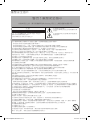 2
2
-
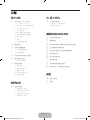 3
3
-
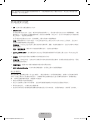 4
4
-
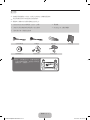 5
5
-
 6
6
-
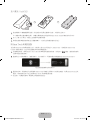 7
7
-
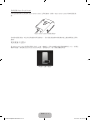 8
8
-
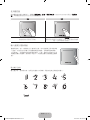 9
9
-
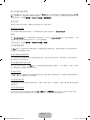 10
10
-
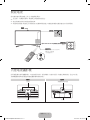 11
11
-
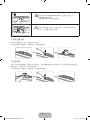 12
12
-
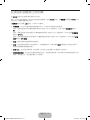 13
13
-
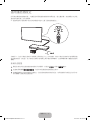 14
14
-
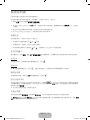 15
15
-
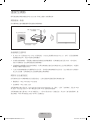 16
16
-
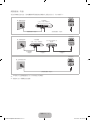 17
17
-
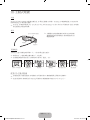 18
18
-
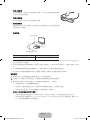 19
19
-
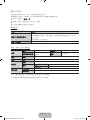 20
20
-
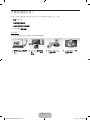 21
21
-
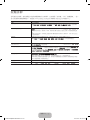 22
22
-
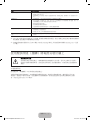 23
23
-
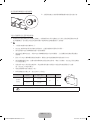 24
24
-
 25
25
-
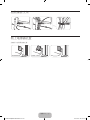 26
26
-
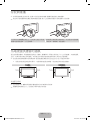 27
27
-
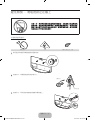 28
28
-
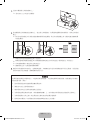 29
29
-
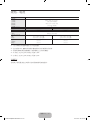 30
30
-
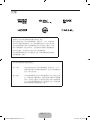 31
31
-
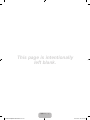 32
32
Samsung UA65F8000AM クイックスタートガイド
- タイプ
- クイックスタートガイド
- このマニュアルも適しています